¿Cómo configurar el idioma en una tableta Amazon Fire? - Personaliza tu tableta
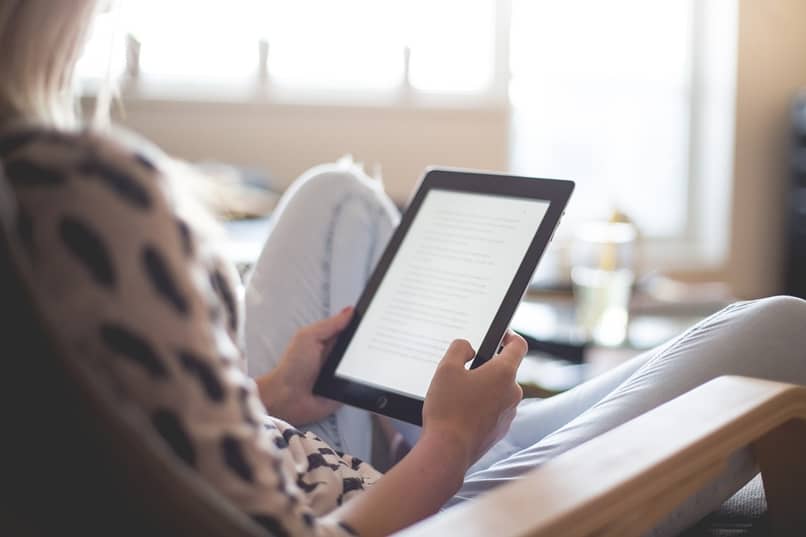
Imagina que acabas de adquirir una nueva tableta Amazon Fire y quieres enviar tus libros favoritos pero el idioma está mal configurado. Sería un completo desastre si no entiendes absolutamente nada del idioma inglés y ves todo como si de jeroglíficos se tratara.
Por lo tanto, es importante que aprendas a configurar tu idioma natal y en este artículo te indicaremos todo lo que debes saber. Si sigues estos sencillos pasos, en pocos minutos serás todo un experto.
¿Por qué se desconfigura el idioma en una tableta Amazon Fire?
Por lo general, el idioma de las tabletas Amazon Fire se desconfigura cuando el dispositivo es nuevo y viene con sus ajustes de fábrica predeterminados. Entonces, si acabas de elegir entre alguno de los diferentes diseños y modelos que te proporciona Amazon, tendrás que configurar el idioma de tu tableta. Todo esto, con la finalidad de que se ajuste a tus preferencias personales.
A menos que quieras dejarlo en inglés si estás aprendiendo este idioma y prefieras dejar todo tal como está cuando se despliegue la ventana del proceso inicial. En caso contrario, lo mejor será que configures tu tableta en tu idioma natal e incluso, puedes iniciar sesión en Amazon siempre en español.

Si quieres volver a configurar el idioma de tu preferencia, tienes que encender la tableta y presionar sobre el menú de configuración. Luego, entrar al apartado de Personal y desde allí verás la opción de Teclado e idioma en donde vas a seleccionar el idioma que te interese.
¿Cuál es la forma de descargar más idiomas en una tableta Amazon Fire?
Algunas tabletas Amazon Fire no traen integrada una amplia lista de idiomas por los que puedas apelar. Si tienes una de las tabletas de la 3ra generación, lo mejor será que descargues los idiomas que te gustaría usar.
Sobre todo, si estás interesado en aprender un nuevo idioma y eres de las personas que cambian el lenguaje en las aplicaciones que descarga. Tal como sucede en el caso de Instagram, en donde es posible cambiar su idioma original sin problema.
Ahora bien, para cumplir con esto lo primero que tendrás que hacer es prender tu tableta Amazon Fire, accediendo a la pantalla de inicio. Luego, tienes que pulsar sobre el ícono de Configuración y acceder a la sección que diga Personal y que encuentres si te deslizas hacia abajo. Al hacer esto, apreciarás que sale la pestaña de Teclado e idioma, presiona sobre ella.
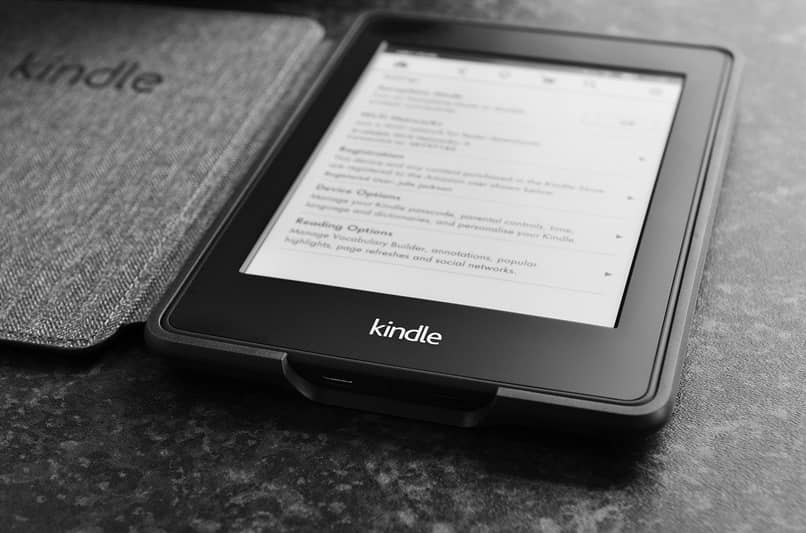
En seguida, vas a pulsar sobre el teclado actual y al lado, verás la alternativa que dice Descargar idiomas. Desde allí, tienes que seleccionar el de tu preferencia para que se agregue a la tableta Amazon Fire sin problema. Luego de que se instale, solo resta que lo configures como el idioma predeterminado que usarás cada vez que prendas tu dispositivo.
¿De qué manera se cambia el idioma de Alexa en una tableta Amazon Fire?
Para nadie es un secreto que Alexa es una asistente virtual que no puede faltar en ninguno de los dispositivos que Amazon ofrece. Por lo tanto, es esencial que configures su idioma para que al momento de emitir los comandos, no se presenten problemas de comunicación. En este apartado, te enseñamos el procedimiento para hacerlo de forma muy sencilla.
Desde la página web de Alexa
Lo primero que tienes que hacer para cambiar el idioma de Alexa, es ingresar a la siguiente dirección web: Alexa.amazon.com. En seguida, tienes que ubicar la pestaña del menú de configuración y seleccionar el modelo de tableta de la que dispongas. Sin dejar de lado, el idioma que quieres que Alexa comience a usar, eso es todo.

A través de la aplicación móvil Alexa
Realizar el mismo procedimiento desde la aplicación móvil también es muy simple. Por lo tanto, tienes que abrir la aplicación y navegar por el panel hasta que ubiques el apartado de configuración.
Desde ahí, vas a seleccionar el modelo de tu tableta Amazon Fire en la lista de opciones que aparecen. Complementando el proceso con la elección del idioma que quieres que Alexa use cada vez que emplees los comandos.
Ten en cuenta, que la lista de los idiomas de Alexa no es tan extensa como podrías llegar a imaginarte. Si no encuentras el que tanto deseas instalar, no te quedará de otra que esperar las nuevas actualizaciones de Amazon.
¿Por qué Alexa no cambia al idioma configurado en una tableta Amazon Fire?
A pesar que es posible descargar idiomas adicionales para tu tableta Amazon Fire, Alexa usa el idioma configurado previamente en la cuenta de Amazon. Por este motivo, es común que se presenten problemas al momento de proceder a configurar el idioma. Además, debes tener presente que este asistente virtual aún no se ha lanzado en varios países.
De todas formas, puedes volver a cambiar el idioma desde tu cuenta de Amazon o con el uso de la aplicación móvil. Cuando se guarden los cambios, verás que este tipo de inconveniente se soluciona a menos que el idioma seleccionado no esté aún disponible para Alexa.